
Dodanie hiperłączy do dokumentu programu Word to łatwy sposób na zapewnienie czytelnikom szybkiego dostępu do informacji w Internecie lub w innej części dokumentu bez konieczności umieszczania tej treści bezpośrednio na stronie. Zobaczmy, jak wstawiać, zarządzać i usuwać różnego rodzaju hiperłącza w dokumentach programu Word.
Wstaw hiperłącze do zewnętrznej strony internetowej
Możesz połączyć słowo lub frazę w dokumencie Worda z zewnętrzną stroną internetową i działają one podobnie jak linki, które można znaleźć w Internecie. Najpierw załaduj w przeglądarce stronę internetową, do której chcesz utworzyć łącze. Za chwilę będziesz chciał skopiować adres URL.
W dokumencie programu Word zaznacz tekst, który chcesz połączyć. Możesz również użyć tej samej techniki, aby dodać łącze do obrazu.
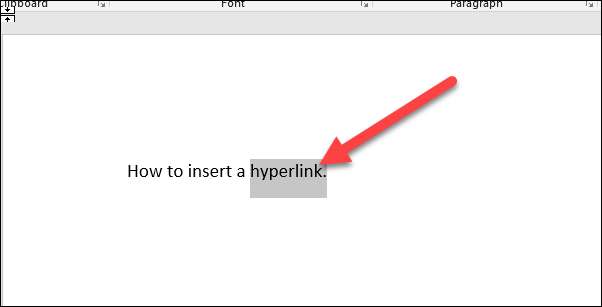
Kliknij prawym przyciskiem myszy zaznaczony tekst, wskaż opcję „Łącze”, a następnie kliknij polecenie „Wstaw łącze”.
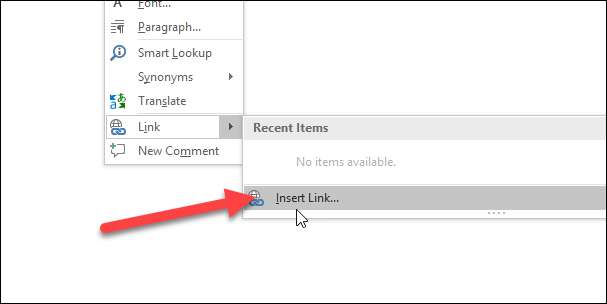
W oknie Wstaw hiperłącze wybierz „Istniejący plik lub strona internetowa” po lewej stronie.
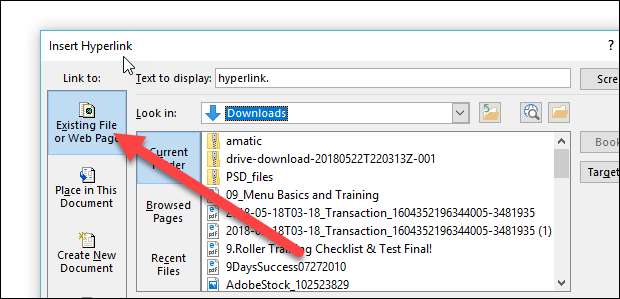
Wpisz (lub skopiuj i wklej) adres URL strony internetowej w polu „Adres”.
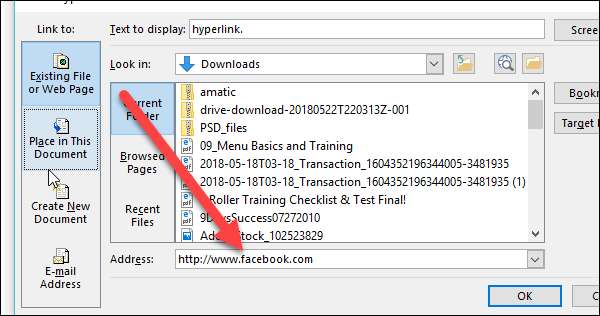
Następnie kliknij „OK”, aby zapisać hiperłącze.
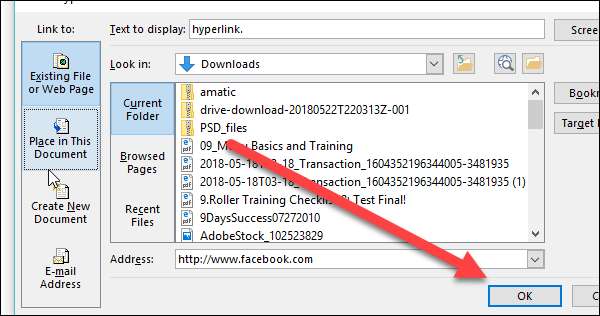
I właśnie tak, zamieniłeś ten tekst w link.
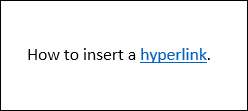
Wstaw hiperłącze do innej lokalizacji w tym samym dokumencie
Jeśli pracujesz z długim dokumentem Worda, możesz ułatwić czytelnikom umieszczanie linków do innych części dokumentu, gdy o nich wspominasz. Na przykład możesz powiedzieć czytelnikowi, że „znajdzie więcej informacji na ten temat w części 2”. Zamiast zostawiać im samodzielne znalezienie części 2, można zamienić ją w hiperłącze. To samo robi Word, gdy automatycznie generujesz spis treści.
Aby utworzyć hiperłącze do innej lokalizacji w tym samym dokumencie, musisz najpierw skonfigurować zakładkę, do której będziesz prowadzić.
Umieść kursor w miejscu, w którym chcesz wstawić zakładkę.
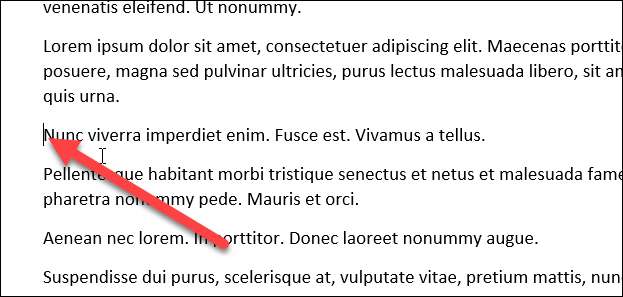
Przejdź na kartę „Wstaw” na wstążce programu Word.

Na karcie Wstaw kliknij przycisk „Zakładka”.
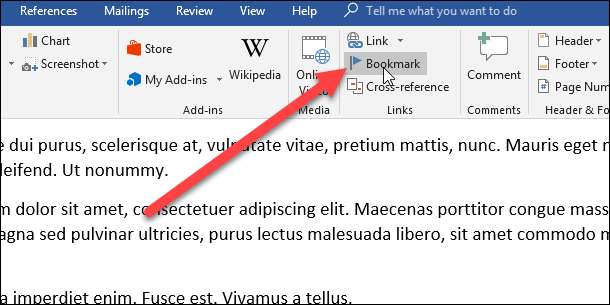
W oknie Zakładki wpisz żądaną nazwę dla swojej zakładki. Nazwa musi zaczynać się od litery, ale może zawierać litery i cyfry (bez spacji).
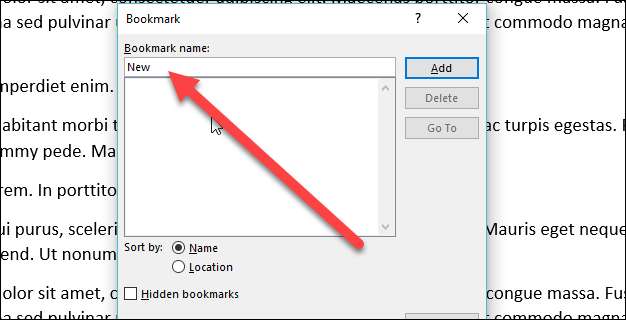
Kliknij „Dodaj”, aby wstawić zakładkę.
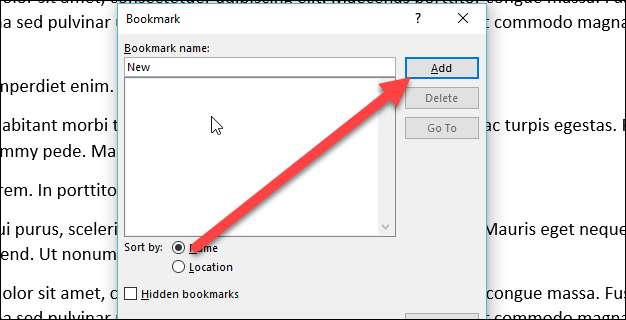
Teraz, gdy masz już skonfigurowaną zakładkę, możesz dodać do niej link. Zaznacz tekst, który chcesz zamienić w łącze.

Kliknij prawym przyciskiem myszy zaznaczony tekst, wskaż opcję „Link”, a następnie kliknij polecenie „Wstaw łącze”.

W oknie Wstaw hiperłącze kliknij opcję „Umieść w tym dokumencie” po lewej stronie.
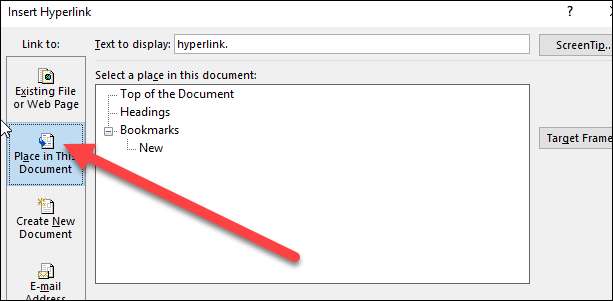
Po prawej stronie zobaczysz listę zakładek w dokumencie. Wybierz ten, który chcesz.
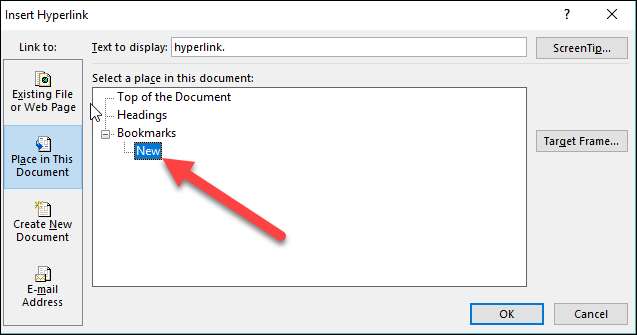
Następnie kliknij przycisk „OK”.

Teraz za każdym razem, gdy klikniesz ten link, Word przejdzie do zakładki.
Wstaw hiperłącze do adresu e-mail
Jeśli umieszczasz w dokumencie informacje kontaktowe, możesz również podać link do adresu e-mail.
Wybierz, a następnie kliknij prawym przyciskiem myszy tekst, który chcesz przekształcić w łącze.

Wskaż opcję „Link”, a następnie kliknij przycisk „Wstaw łącze”.

Wybierz opcję „Adres e-mail” po lewej stronie okna Wstaw hiperłącze.

Wpisz adres e-mail, do którego ma prowadzić łącze. Word automatycznie dodaje tekst „mailto:” na początku adresu. Ułatwia to otwieranie linku w domyślnym kliencie poczty czytelnika.
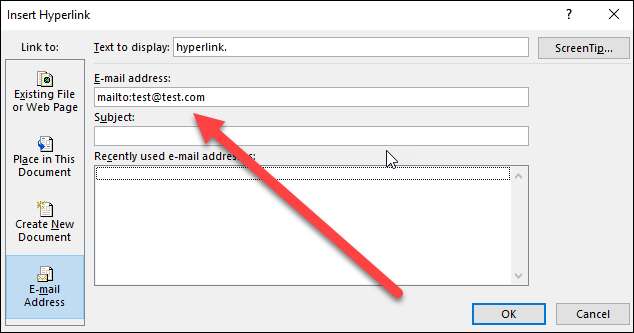
Kliknij „OK”, aby wstawić link.
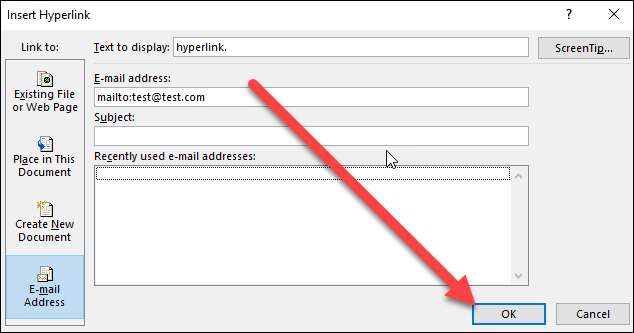
Teraz za każdym razem, gdy klikniesz łącze, w domyślnym kliencie poczty e-mail powinna otworzyć się pusta wiadomość, już zaadresowana do połączonego odbiorcy.
Wstaw hiperłącze, które tworzy nowy dokument
Możesz również wstawić łącze, które po kliknięciu tworzy nowy, pusty dokument programu Word. Może to być przydatne podczas tworzenia zestawu dokumentów.
Wybierz tekst, który chcesz zamienić w link, a następnie kliknij go prawym przyciskiem myszy.

Wskaż opcję „Link”, a następnie wybierz polecenie „Wstaw łącze”.

Wybierz „Utwórz nowy dokument” po lewej stronie.
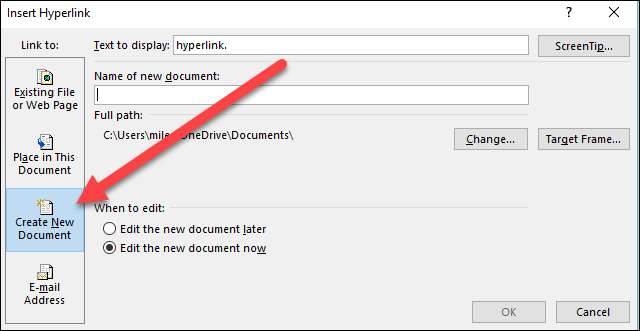
Wpisz nazwę, której chcesz użyć dla nowego dokumentu.

Wybierz, czy chcesz edytować nowy dokument później, czy od razu. Jeśli wybierzesz opcję edycji nowego dokumentu teraz, Word utworzy i otworzy nowy dokument, który zostanie otwarty natychmiast.
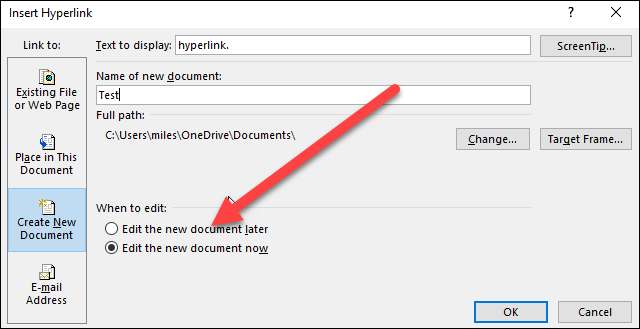
Po zakończeniu kliknij „OK”.

Zmień hiperłącze
Czasami zachodziła potrzeba zmiany istniejącego hiperłącza w dokumencie. Aby to zrobić, r kliknij hiperłącze prawym przyciskiem myszy, a następnie wybierz „Edytuj hiperłącze” z menu kontekstowego.
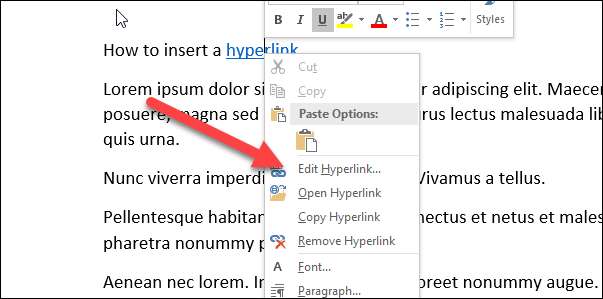
Zmień lub wpisz nowe hiperłącze w polu „Adres”.
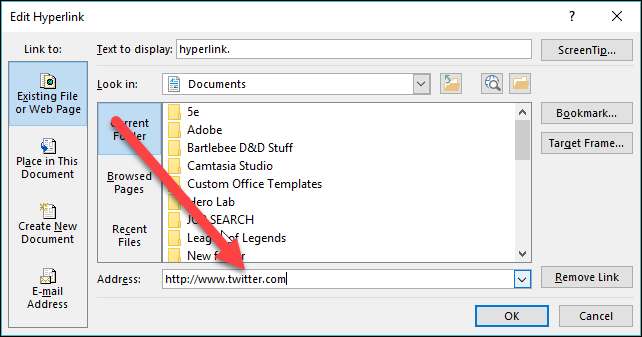
Następnie kliknij przycisk „OK”.

Usuń hiperłącze
Usunięcie hiperłącza z dokumentu jest również łatwe. Po prostu kliknij prawym przyciskiem myszy połączony tekst i wybierz „Usuń hiperłącze” z menu kontekstowego.
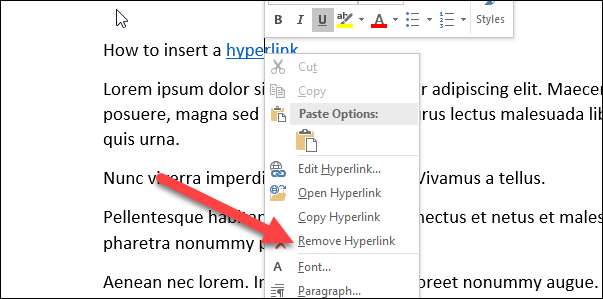
I voila! Nie ma hiperłącza.







